どうも!マツイです!
今回なんですけども、Amazonのアフィリエイトについてです。
最近たくさんのメールがバンバン送られてきて、中々処理できていません。
そんな中、【PA-API v5移行のご案内(2020年3月9日まで)】というタイトルのメールが送られてきました。
はて?と思い、とっちゃんに聞いてみることに。
[speech_bubble type=”fb” subtype=”L1″ icon=”matsui.jpg” name=”マツイ”] とっちゃん、こんなメールが来たんだけど、対応しなきゃ駄目?[/speech_bubble] [speech_bubble type=”fb” subtype=”R1″ icon=”dagasoregae.png” name=”とっちゃん”] ちゃんと、対応しなきゃいけない奴や。[/speech_bubble] [speech_bubble type=”fb” subtype=”L1″ icon=”matsui.jpg” name=”マツイ”] なんてこったい[/speech_bubble]ということで、調べながらやっていきます。
ブログのAmazonアフィリエイトをPA-API v5へ移行していく
メールに記載されているURLへ進む。
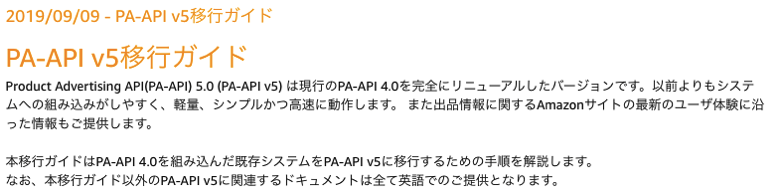
移行ガイドとやらは、日本語で用意されているらしい。これは良い。
まぁ、英語を学習中なので、英語でも良いんですけど(白目
読み進めると、こんなフローチャートが出てきます。
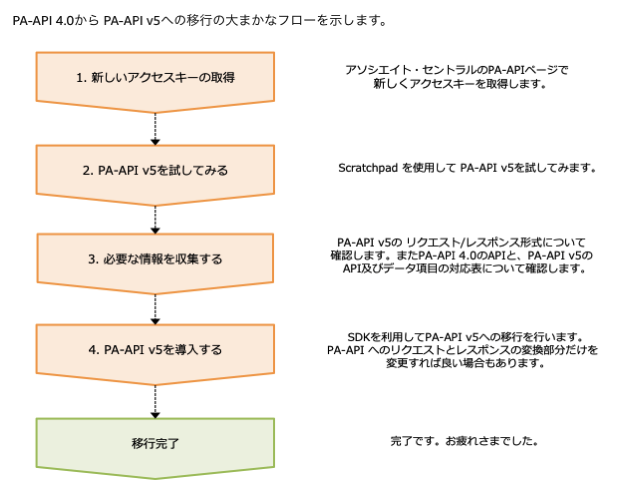
移行完了まですごく、簡単に記載されていて思わず笑った。
よし、新しい認証キーをゲットしに行こう、と思ったら、新しいウィンドウを開かないでやんの。

とりあえず、新しい認証キーを追加。
そして、ガイドへ戻る。このとき、新しいウィンドウとして・・・・。
scratchpadとやらで、テストをしろと言われる。
なんやそれ。しかも、英語版しかない。
読み進めると、japanの文字が。ここかな?とクリック。
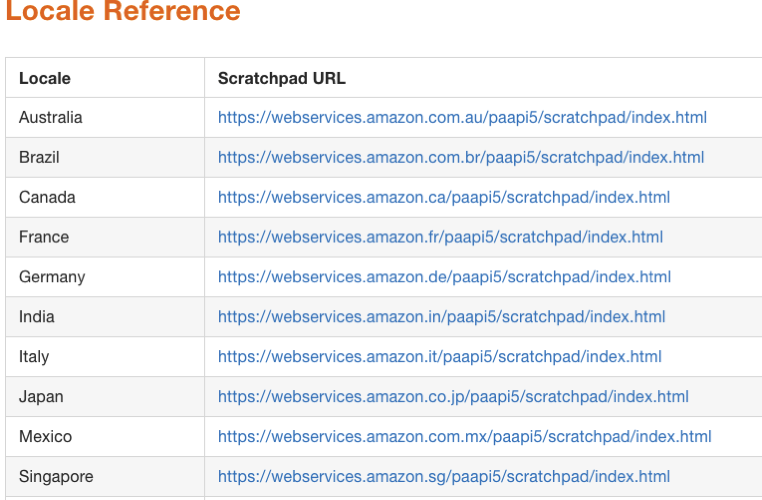
Getting Started
- If you have not already registered, sign up for the Associate program and Product Advertising API.
- After you have your Partner Tag (Store/Tracking ID) and Credentials (Access Key and Secret Key), choose an operation from the left panel.
- Type the request parameters and choose Run request.
- Under the Response section, locate the returned response.
- You can also click on “Start Tour” in the top navigation bar to start a visual introductory tour of Scratchpad.
①登録してなかったら、まずは登録しろよと。
②キーを取得後、左のパネルからオペレーションを選べと。
ここで、パニックになる。
実は左のパネルは関係ない(と思っている)
右上の、Start tourをクリックすれば良い。
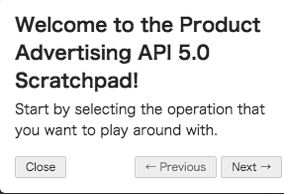
すると、こんなポップアップが表示されるようになる。
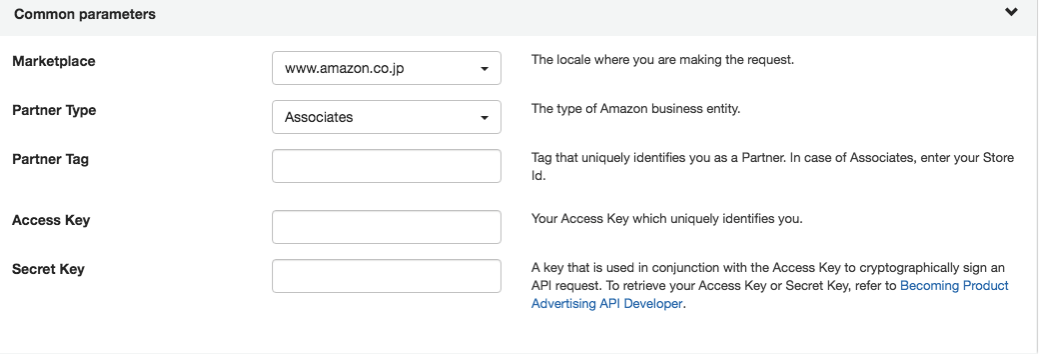
すると、こんな入力画面が。
なんか、合っている臭いよね。(根拠のない自信
Partner Tagが悩ましい。
これって、アソシエイトIDかな?と思い、入力。
なんで、悩ましいのかというと、ここ。
Tag that uniquely identifies you as a Partner. In case of Associates, enter your Store Id.
タグっていうのは、パートナーとしてのあなたの特有の特定のもので、アソシエイトの場合は、あなたのStoreIDを入れなさいと。ストアIDって、出品者IDのこと?じゃあ、関係ない?と思いながら、とりあえず、アソシエイトIDを入力。
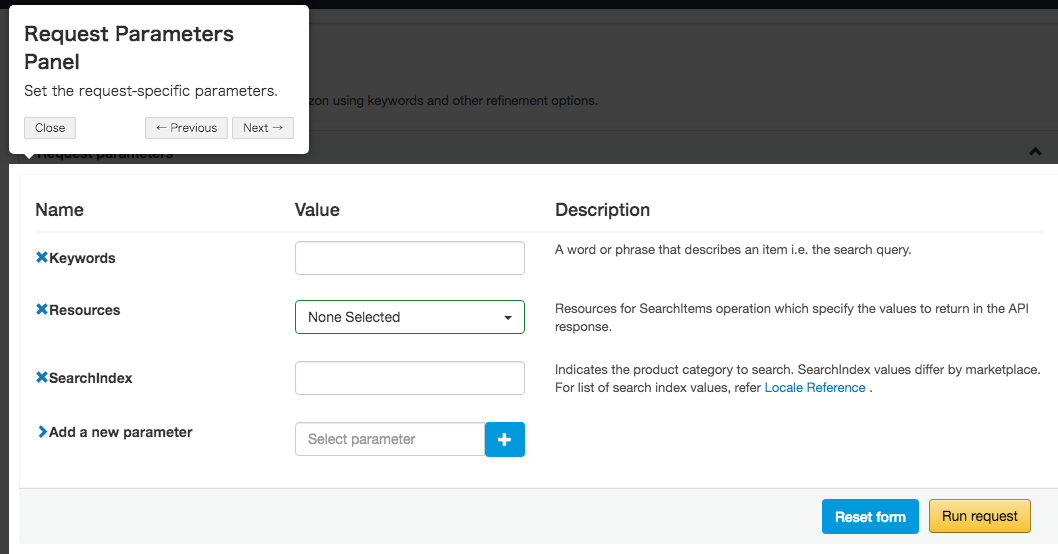
ここは、好きなものを入れろと解釈。
無記入のまま次へ。
(もし、駄目だったらとっちゃんがなんとかしてくれるはず。)
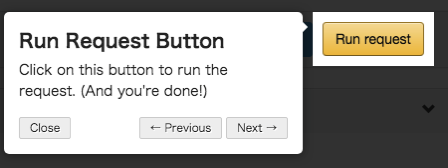
お、これを押せば、ええんやな。
ポチ
あかんのかーい!
パラメーターを色々、入れなきゃ駄目らしい。
ホリエモン信者として、名前を入力してみよう。
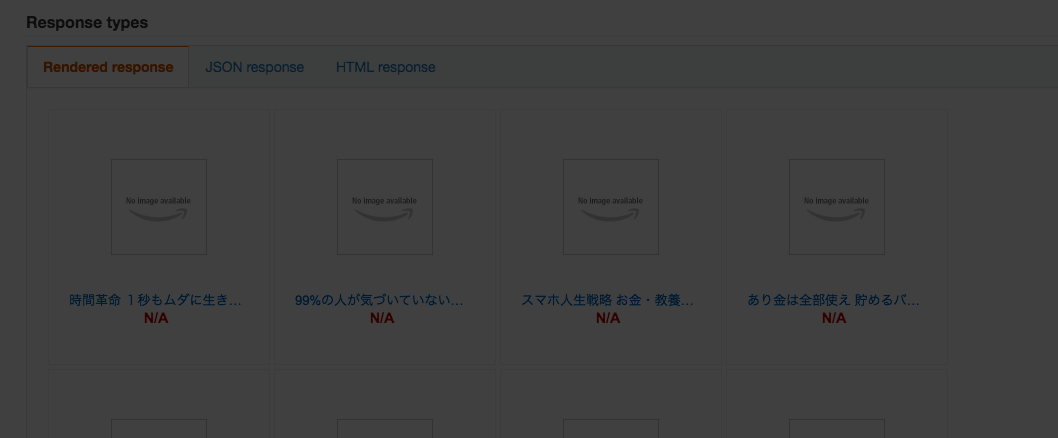
おお!
エラーがでなくなった。
next読み進めていくと、とりあえず「テストは完了よ」という感じだった。
多分。
最後の項目で詰む・・・・・・。わからん。
ステップ4. PA-API v5を導入する
PA-API v5はシステムへの導入を簡単にするため、主要なプログラミング言語のSDKを用意しています。SDKを利用することにより、リクエストに必要なSignatureを入れる処理や、APIリクエストをSerializeしたり、レスポンスを解析する処理を簡単に実装することができるようになります。現在サポートしているプログラミング言語ごとのSDKは こちら 。 別の選択肢として、 SDKを使わない実装 をすることもできます。 移行にあたって、PA-APIの現在の組み込み方法によっては、PA-APIをコールする部分とレスポンスを変換する部分のみ変更するだけで良い場合があります。
・リクエスト: SDKをご利用になる場合、SDKがリクエストのSignature作成、リクエストのSerialization、レスポンスの解析を全て処理します。ご自分で実装される場合は、 こちらのガイド や PA-API v5 Scratchpad で生成されるサンプルコードを参考にして下さい。エラーハンドリングをよりシステムに適合するように組み込みたい場合は こちら をご確認ください。
・レスポンス: レスポンスのフォーマットがこれまでのXMLからJSONに変わりますので対応が必要です。 API Reference にて構文やデータ項目をご確認ください。
そういえば、とっちゃんがこんなことを言っていた。
[speech_bubble type=”fb” subtype=”L1″ icon=”dagasoregae.png” name=”とっちゃん”] RINKER使ってるから、やらなあかんで。[/speech_bubble]
じぇじぇじぇ。
RINKER。
検索:RINKER PA-API と。
はじめから、ここ見たらよかったやん!!!!(心の声ダダ漏れ
冷静に、冷静に。
[ad#ad-1]RINKERの設定
次に、このブログはRinkerを使用しているので、そちらの設定に行く。(何事もなかったように。
Access Keyと、Secret Keyを入力。
ここではもちろん、先ほど取得した新しい物を入力していく。
んで、次は・・・・・・。
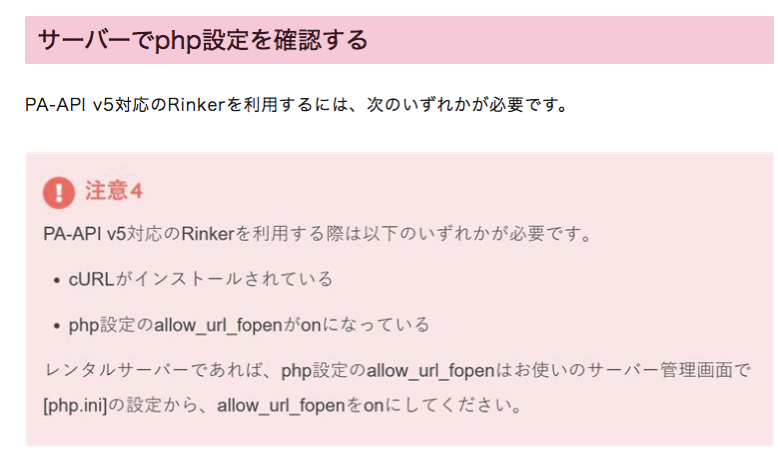
あかん。
いや、サーバー関係はみんな、とっちゃんなのです。
でも、とっちゃんに任せきるのもかわいそうでしょ?
出来る範囲は、私もやると。
でも、これは、とっちゃんの範疇なので、とっちゃんにパスします。
[speech_bubble type=”fb” subtype=”L1″ icon=”matsui.jpg” name=”マツイ”] とっちゃん、あとは、頼んだ。[/speech_bubble]
まとめ
・amazonアソシエイトを使用している人は、PA-API v5移行が必要。
・RINKERを使用していると楽。
・PHPの設定は、専門家に限る。